Jak wyczyścić pamięć podręczną, pliki cookie i historię w przeglądarce internetowej?
Podczas korzystania z internetu, przeglądarka zbiera dużą ilość danych. Zalicza się do tego: historia przeglądania, pamięć podręczna, pliki cookie czy hasła. Wszystko po to, by ułatwić nam surfowanie po ulubionych stronach. Od czasu do czasu warto wyczyścić dane przeglądania, żeby przyspieszyć działanie przeglądarki, a także zwiększyć bezpieczeństwo. Z tekstu dowiesz się, jak wyczyścić dane przeglądania w najpopularniejszych przeglądarkach.

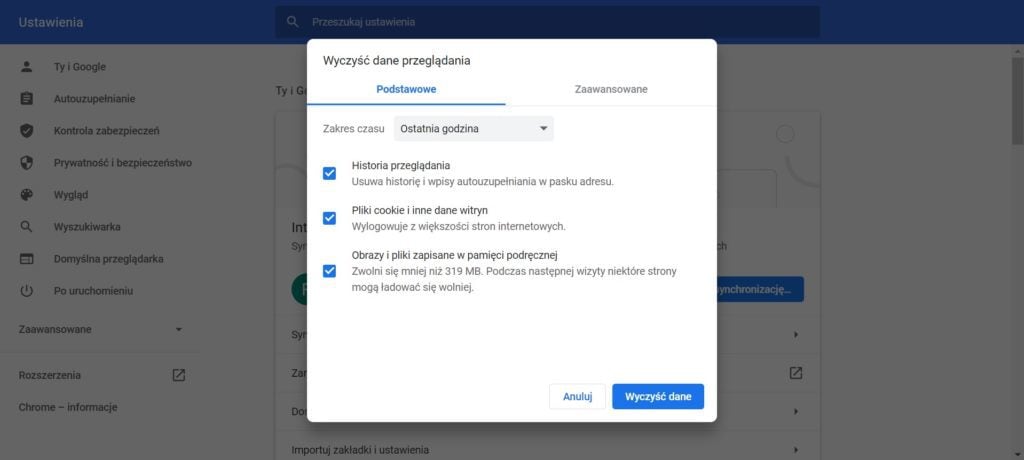
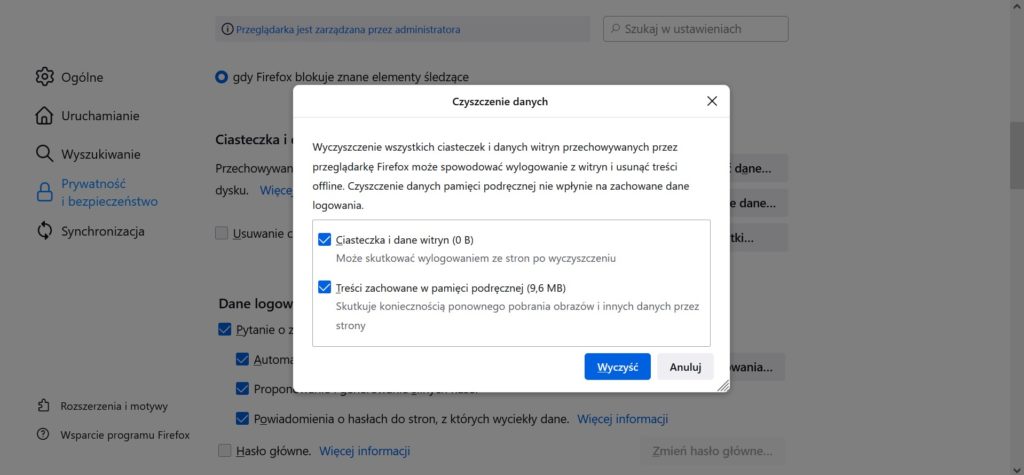
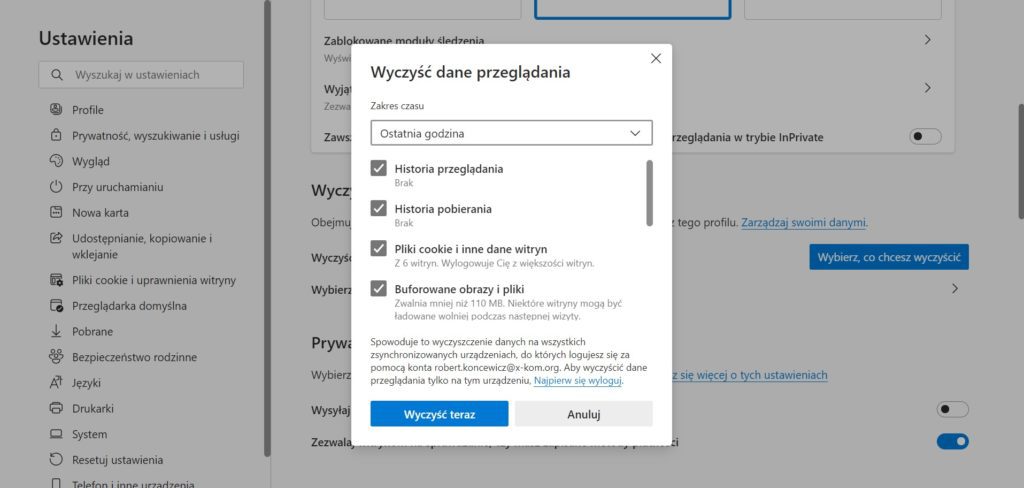
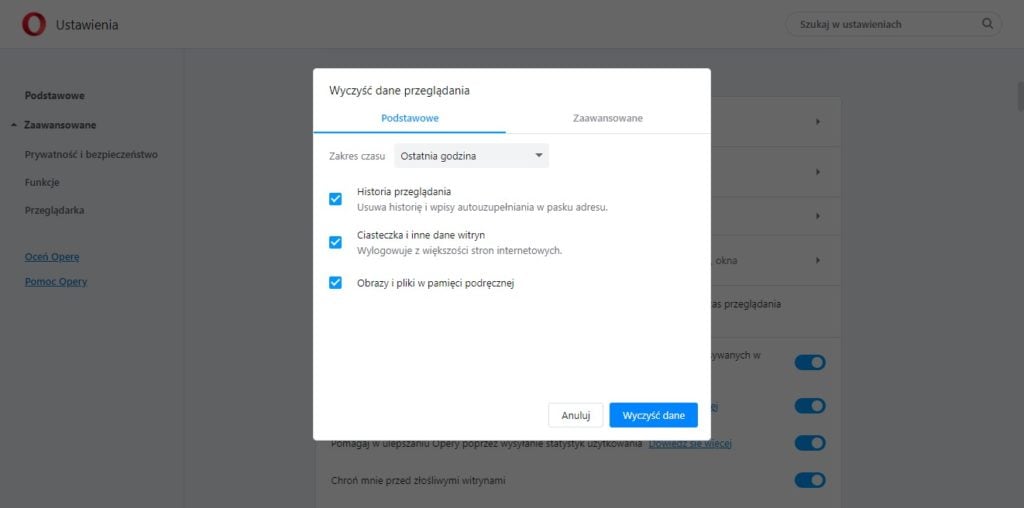
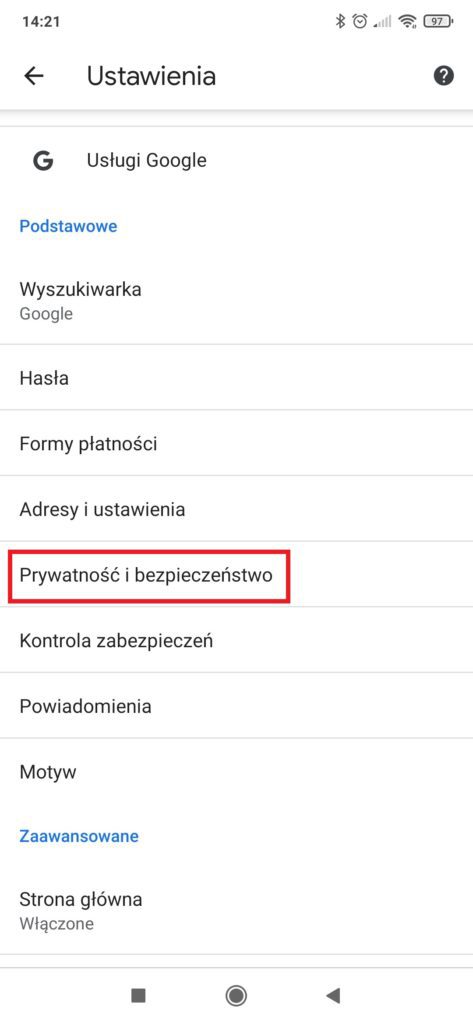
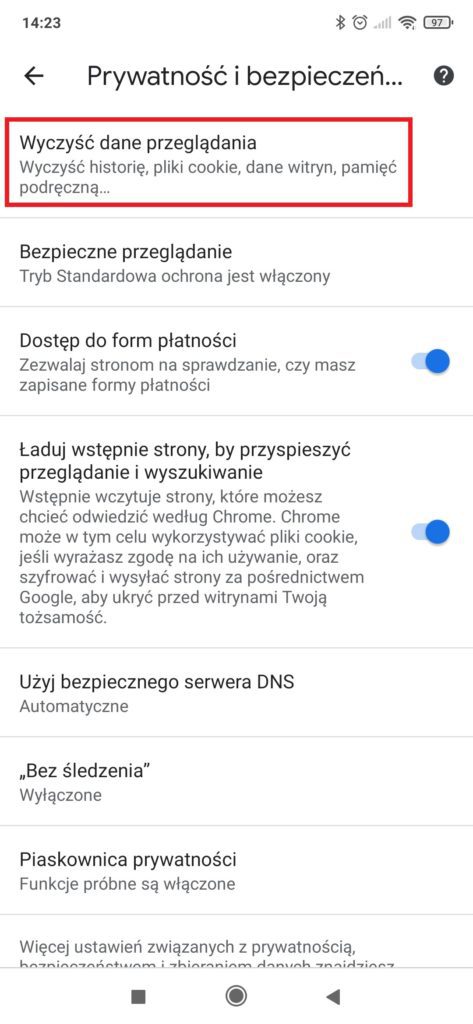
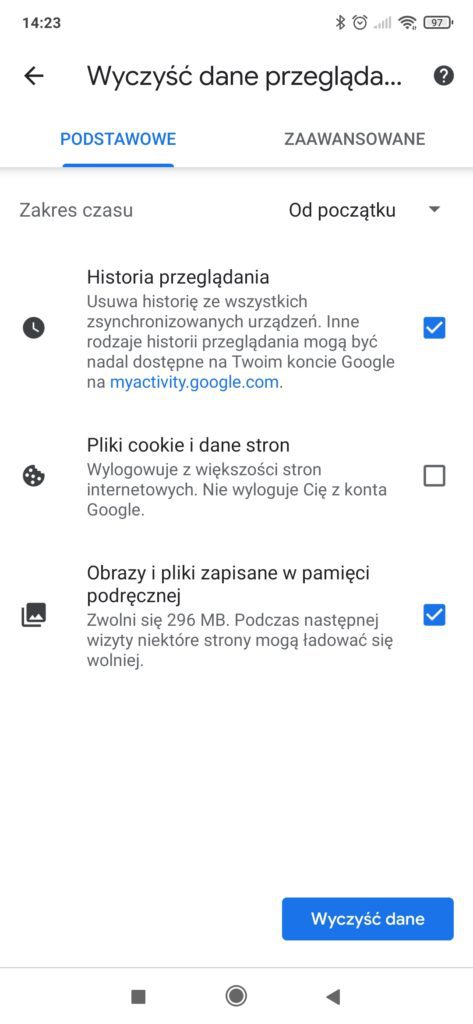
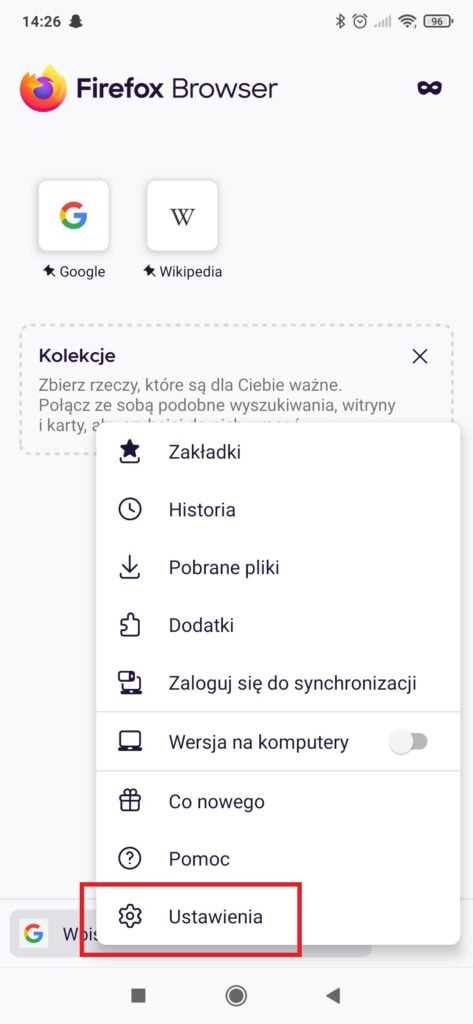
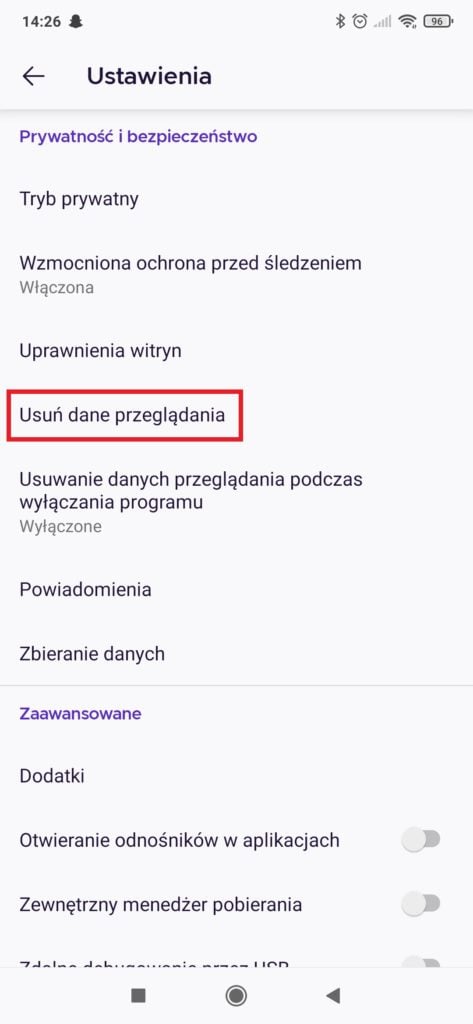
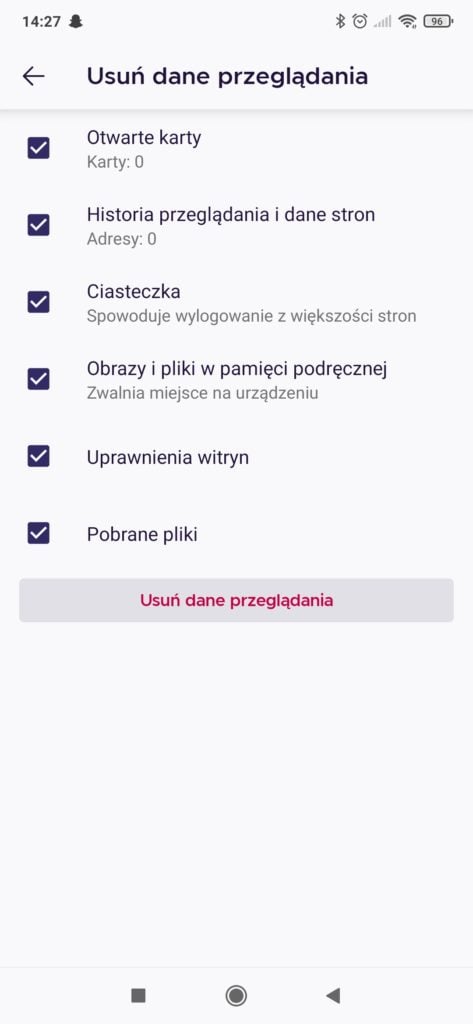
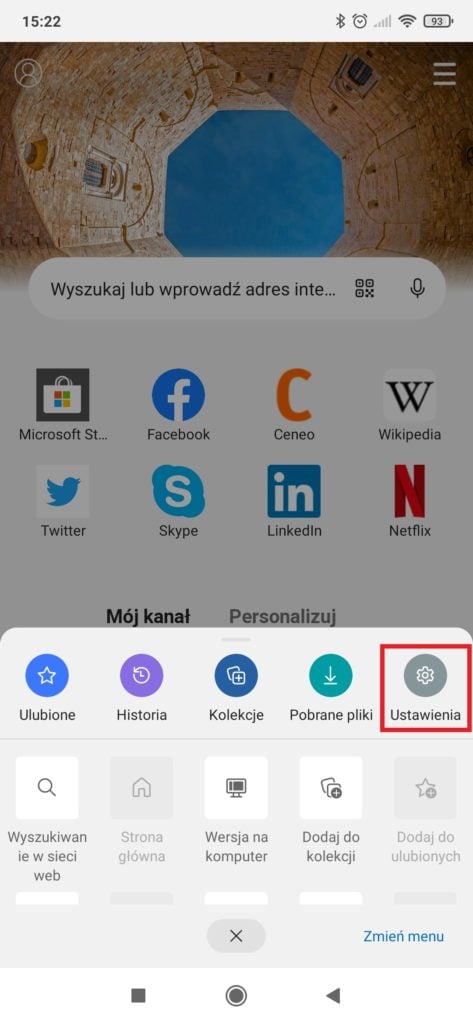
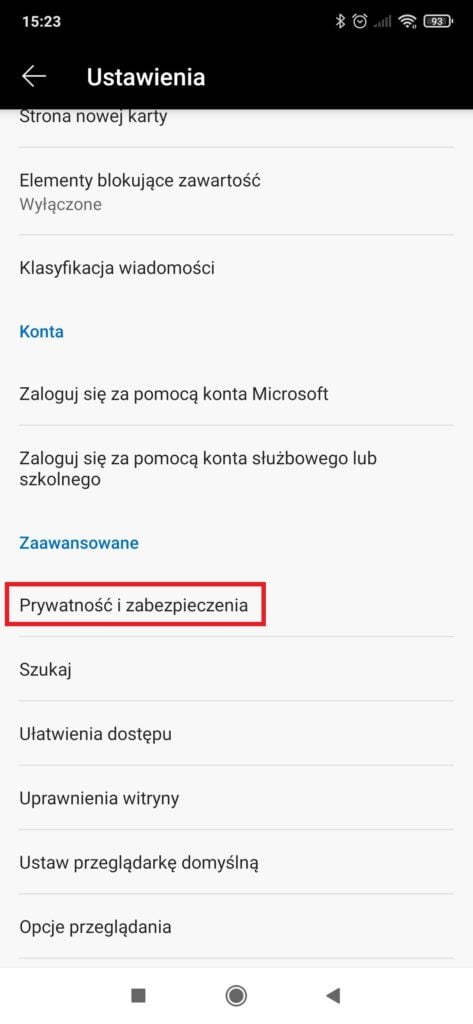
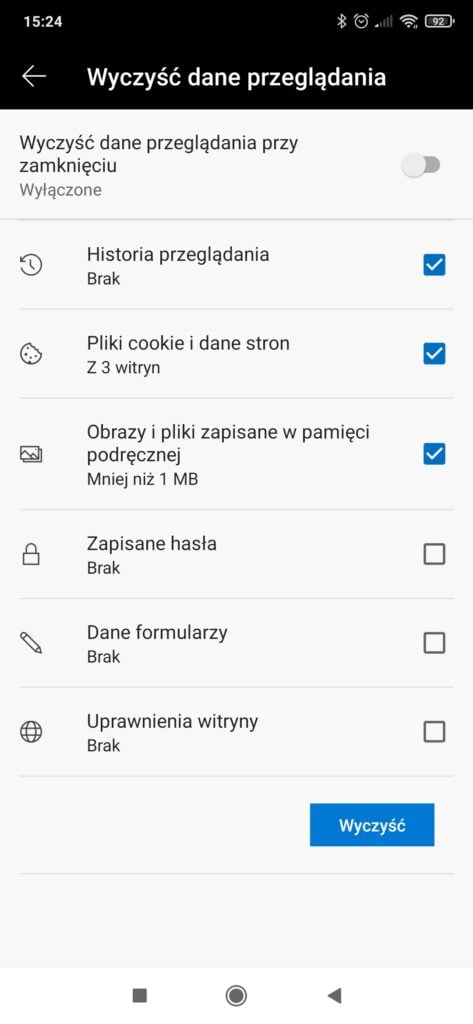
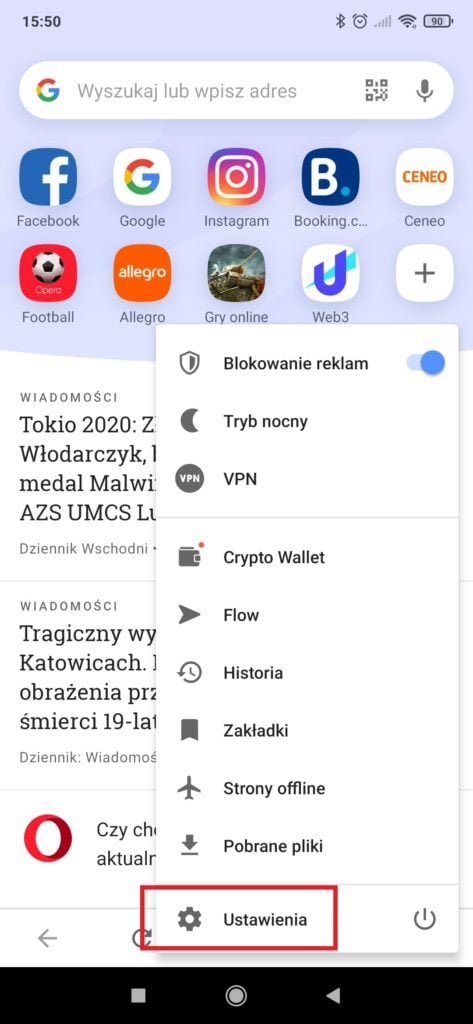
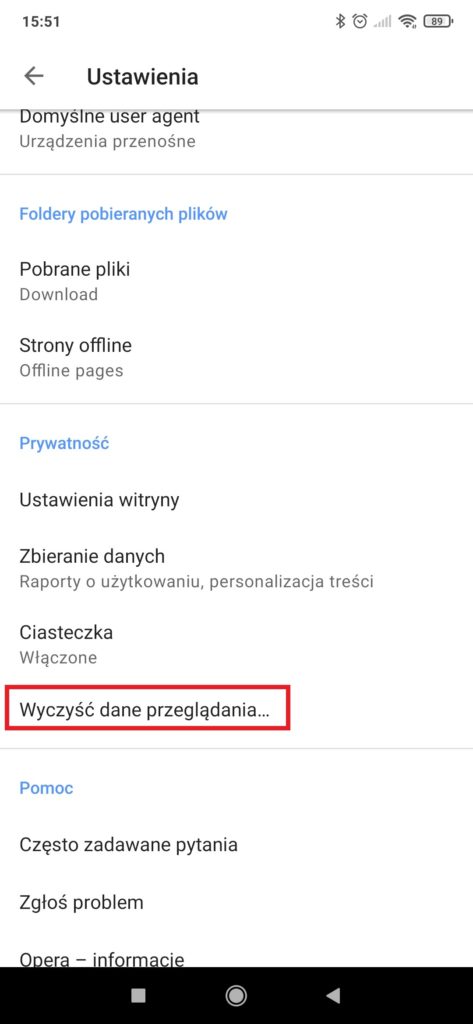
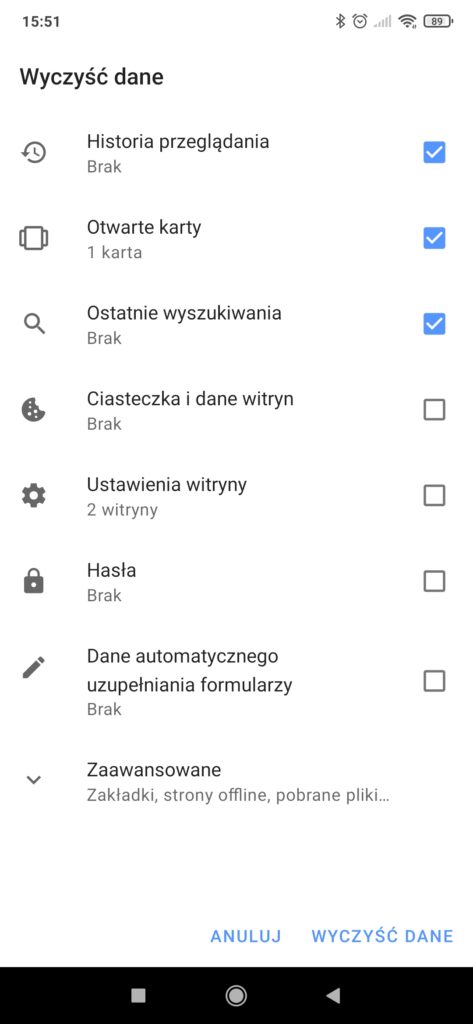




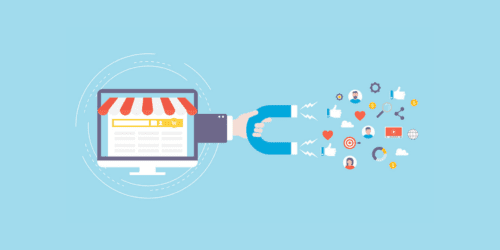

Lepiej jak autor i inni użytkownicy zaczną korzystać ze skrótów np : Ctrl Shift Delete tak samo załatwi sprawę 🙂